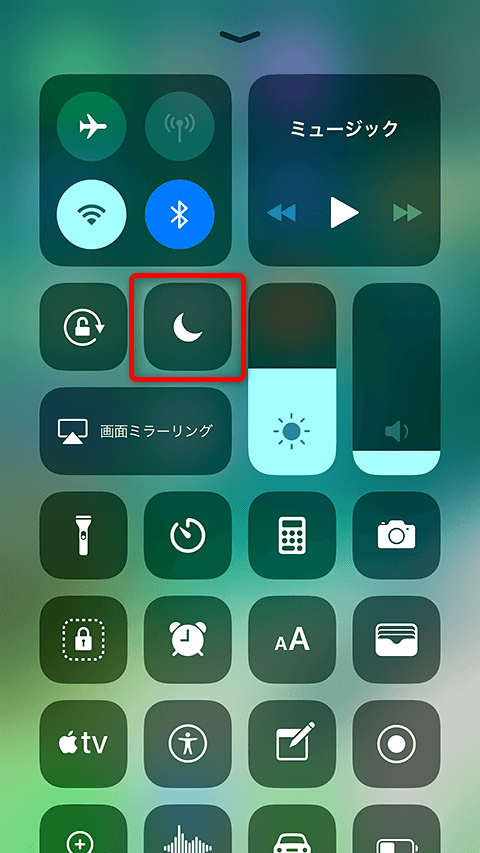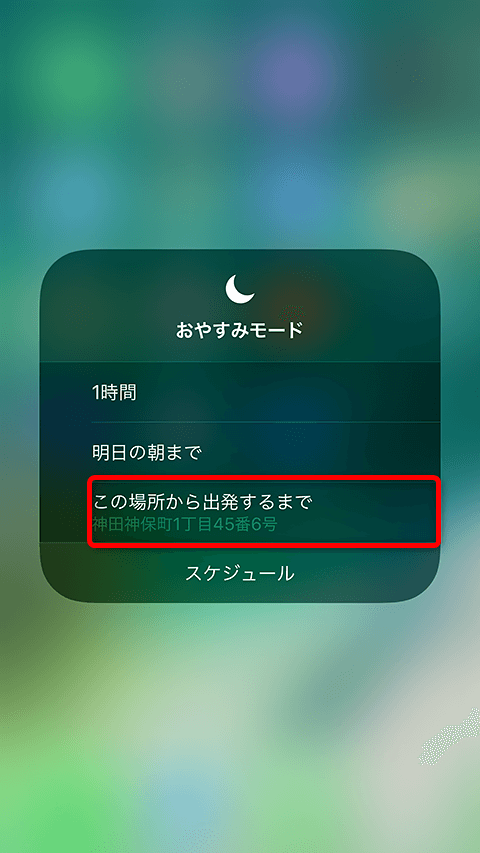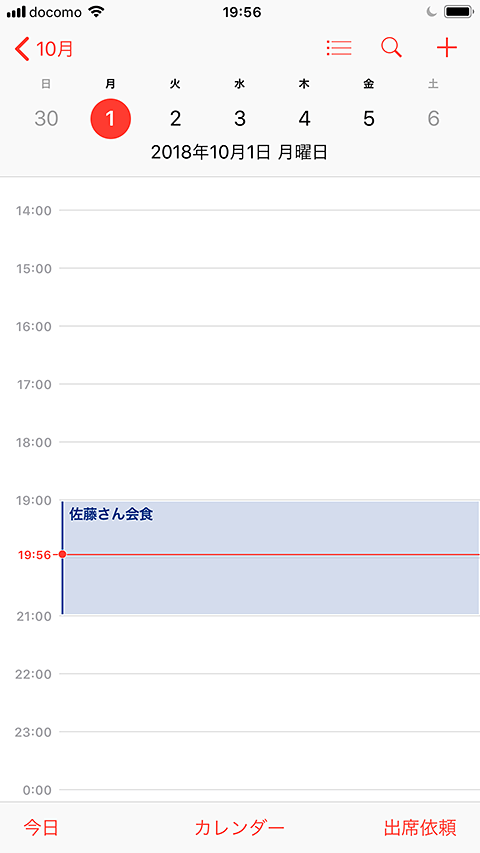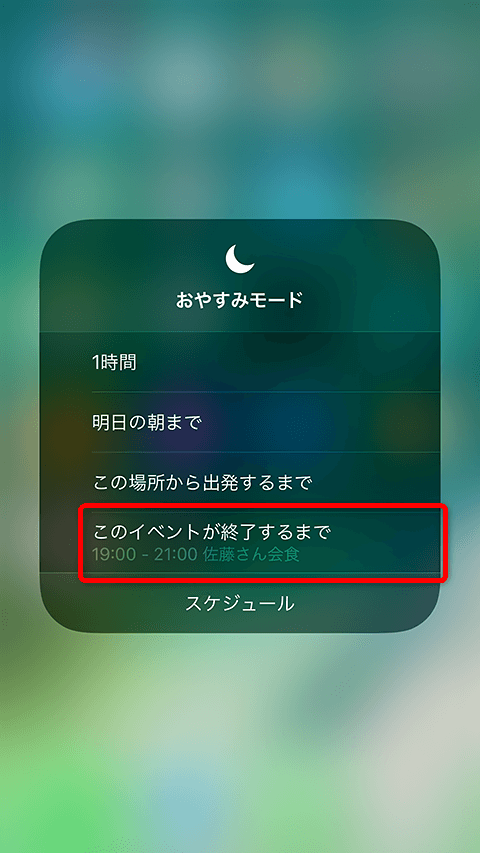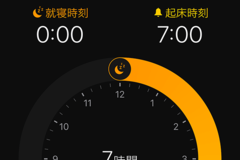[おやすみモード]のメニューを選択する
1[おやすみモード]を長し込む
コントロールセンターを表示しておき(iPhoneでは画面下から上にスワイプ)、[おやすみモード]のアイコンを3D Touchで押し込みます。
なお、タップした場合は手動のおやすみモード設定(手動での解除が必要)となります。
2解除の条件を選択する
メニューが表示されました。[1時間][明日の朝まで][この場所から出発するまで]の中から、解除の条件を選択してタップします。
[1時間]は、1時間以下の短い時間だけ集中して作業したい場合や、仮眠を取りたい場合に有効です。手動で解除し忘れても、1時間後に自動解除されます。
[明日の朝まで]は寝る前や、夜にこれ以降は寝るまでスマホを使わないようにしたいときに有効です。明日の朝(7:00)に自動解除されます。
[この場所から出発するまで]は訪問先での打ち合わせや大事な相手との会合の場面で使えます。住所が表示されている現在地から移動したときに自動解除されます。
3おやすみモードが設定された
おやすみモードが設定され、[おやすみモード]アイコンが反転して白地になりました。この状態でタップするとアイコンが再反転し、手動でおやすみモードが解除されます。
予定を設定している場合
[カレンダー]でイベントを設定している場合、おやすみモードの解除条件に[このイベントが終了するまで]が加わります。これを選択すると、イベントの間だけおやすみモードが設定されます。大事な会議や打ち合わせなどの予定の間は集中したい、という場合に有効です。
1イベントを設定しておく
あらかじめ[カレンダー]でイベントを設定しておきます。
2おやすみモードを設定する
イベントの時間内におやすみモードのメニューを表示すると[このイベントが終了するまで]を選択できます。